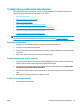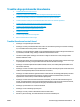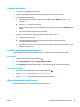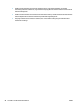HP Color LaserJet Pro MFP M176 M177 User Guide
Table Of Contents
- Seadme sissejuhatus
- Paberisalved
- Printimine
- Kopeerimine
- Skannimine
- Faks
- Toote haldamine
- Ühenduse tüübi muutmine (Windows)
- HP veebiteenuste rakenduste kasutamine (ainult puuteekraaniga mudelid)
- HP Device Toolbox (Windows)
- HP Utility Mac OS X-ile
- Toote turbefunktsioonid
- Kokkuhoiu seaded
- Toote juhtpaneelil kuvatakse teated
cartridge is low ( kassett tühjeneb) või c ... - Toonerikasseti vahetamine
- Kujutistrumli asendamine
- Probleemide lahendamine
- Juhtpaneeli spikrisüsteem (ainult puuteekraaniga mudelid)
- Tehase vaikeseadete taastamine
- Paberi söötmise ja ummistustega seotud probleemide lahendamine
- Ummistuste kõrvaldamine söötesalvest
- Kõrvaldage ummistused väljastussalvest
- Dokumendisööturi ummistuste kõrvaldamine
- Prindikvaliteedi parandamine
- Teisest tarkvaraprogrammist printimine
- Seadistage prinditöö paberi tüübi säte
- Toonerikasseti oleku kontrollimine
- Seadme kalibreerimine värvide ühtlustamiseks
- Puhastuslehe printimine
- Prindikvaliteedi täiendava tõrkeotsingu teostamine
- Toonerikasseti kahjustuste kontrollimine
- Paberi ja printimiskeskkonna kontrollimine
- Režiimi EconoMode sätete kontrollimine
- Värvisätete reguleerimine (Windows)
- Kopeerimis- ja skannimiskvaliteedi parandamine
- Faksimise pildikvaliteedi parandamine
- Veenduge, et skanneri klaasil ei ole mustust ega plekke
- Faksi saatmise lahutuse seade kontrollimine
- Kontrollige heleduse/tumeduse seadet
- Veaparanduse seadete kontrollimine
- Režiimi Fit-to-Page sätte kontrollimine
- Dokumendisööturi paberivõturullide ja eralduspadja puhastamine
- Teisele faksimasinale saatmine
- Saatja faksimasina kontrollimine
- Traadiga võrgu probleemide lahendamine
- Kehv füüsiline ühendus
- Arvuti kasutab tootel vale IP-aadressi
- Arvuti ei saa tootega suhelda
- Toode kasutab võrgu jaoks vale linki ja võrguseadeid
- Uued tarkvaraprogrammid võivad tekitada probleeme ühilduvusega.
- Teie arvuti või tööjaam võib olla valesti seadistatud.
- Toode on keelatud või on teised võrguseaded valed.
- Traadita võrgu probleemide lahendamine
- Traadita ühenduvuse kontroll-loend
- Seadmega ei saa pärast traadita ühenduse konfigureerimise lõpetamist printida
- Toodet ei saa printida ja arvutisse on installitud kolmanda osapoole tulemüür
- Traadita ühendus ei tööta pärast traadita ühenduse marsruuteri või seadme liigutamist
- Traadita ühenduse seadmega ei saa rohkem arvuteid ühendada
- Traadita toote ühendus katkeb ühendamisel VPN-iga.
- Võrku ei kuvata traadita võrguühenduste loendis
- Traadita võrk ei tööta
- Traadita võrgu diagnostikatesti tegemine
- Häirete vähendamine traadita võrgus
- Lahendage faksiprobleemid
- Osad, tarvikud ja lisavarustus
- Tähestikuline register
a. Avage arvuti käsurida. Windowsis klõpsake menüül Start, seejärel Käivita), sisestage cmd ja
vajutage nuppu Enter.
b. Tippige ping ja selle järel oma toote IP-aadress.
Mac OS X süsteemi puhul avage suvand Võrguutiliit ja sisestage IP-aadress paani Pingiminr õigele
väljale.
c. Kui aknas kuvatakse tagastusajad, siis võrk töötab.
2. Kui pingikäsklus nurjus, kontrollige, et võrgujaoturid oleksid sisse lülitatud ning seejärel kontrollige, et
võrguseaded, toode ja arvuti oleksid kõik samasse võrku konfigureeritud.
Toode kasutab võrgu jaoks vale linki ja võrguseadeid
HP soovitab jätta need seaded automaatrežiimi (vaikeseade). Nende seadete muutmisel peate muutma ka oma
võrgu seadeid.
Uued tarkvaraprogrammid võivad tekitada probleeme ühilduvusega.
Veenduge, et kõik uued tarkvaraprogrammid on õigesti installitud ja et need kasutavad õiget printeridraiverit.
Teie arvuti või tööjaam võib olla valesti seadistatud.
1. Kontrollige võrgudraiverite, printeridraiverite ja võrgu ümbersuunamise seadeid.
2. Veenduge, et operatsioonisüsteem on õigesti konfigureeritud.
Toode on keelatud või on teised võrguseaded valed.
1. Vaadake protokolli oleku kontrollimiseks uuesti konfiguratsioonilehte. Vajadusel lubage.
2. Konfigureerige vajadusel võrguseaded uuesti.
94 Peatükk 8 Probleemide lahendamine ETWW